7 Συχνά Προβλήματα με το Spotify και Πώς να τα Διορθώσετε

Το Spotify μπορεί να έχει διάφορα συχνά σφάλματα, όπως η μουσική ή τα podcast να μην παίζουν. Αυτός ο οδηγός σας δείχνει πώς να τα διορθώσετε.
Το να έχεις τη σωστή μουσική για την κατάλληλη περίσταση είναι απαραίτητο. Ωστόσο, αυτό μπορεί εύκολα να διορθωθεί δημιουργώντας μια λίστα αναπαραγωγής Spotify για το γυμναστήριο, το σπίτι και άλλες καταστάσεις. Τα καλά νέα είναι ότι η δημιουργία μιας λίστας αναπαραγωγής Spotify είναι φιλική για αρχάριους και δεν απαιτεί πολύ χρόνο.
Η κοινή χρήση της λίστας αναπαραγωγής του Spotify είναι επίσης εύκολη, καθώς και η μετακίνηση γύρω από τη σειρά των τραγουδιών. Με μερικά κλικ εδώ κι εκεί, μπορείτε να δημιουργήσετε όσες λίστες αναπαραγωγής θέλετε.
Για να δημιουργήσετε μια λίστα αναπαραγωγής, μεταβείτε στην καρτέλα Η βιβλιοθήκη σας της εφαρμογής στο κάτω μέρος, η επιλογή Δημιουργία λίστας αναπαραγωγής θα είναι η πρώτη στο επάνω μέρος.
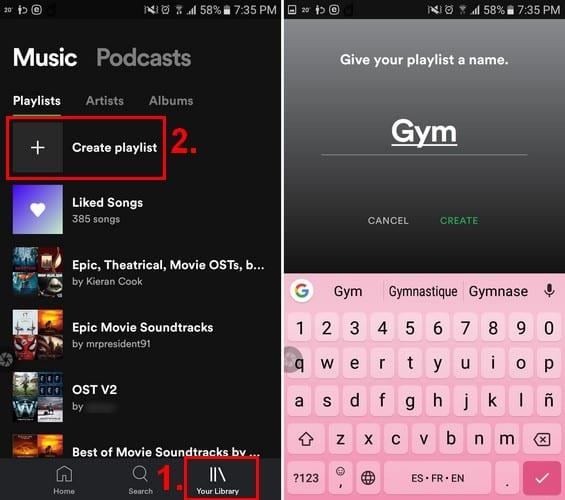
Το Spotify θα σας δώσει την ευκαιρία να προσθέσετε ένα όνομα στη λίστα αναπαραγωγής σας. Εάν δεν θέλετε να ονομάσετε τη λίστα αναπαραγωγής σας, θα δείτε μια επιλογή για να παραλείψετε αυτό το βήμα. Ωστόσο, ονομάζοντας τη λίστα αναπαραγωγής σας, δίνετε στο Spotify την ευκαιρία να προτείνει τραγούδια για εσάς. Για παράδειγμα, αποκαλείτε τη λίστα αναπαραγωγής σας Happy, το Spotify θα προτείνει μόνο τραγούδια που πιστεύει ότι θα σας φτιάξουν τη διάθεση.
Αφού ολοκληρώσετε αυτά τα βήματα, η λίστα αναπαραγωγής σας θα ανήκει στο παρελθόν και θα είναι καιρός να προσθέσετε μερικά τραγούδια στη λίστα αναπαραγωγής που μόλις δημιουργήσατε.
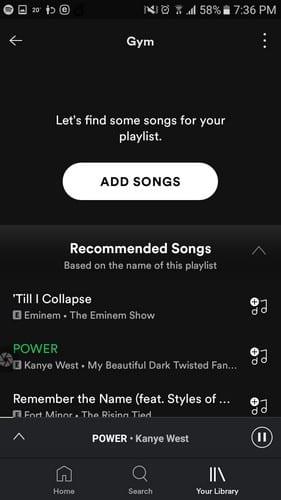
Πατήστε το κουμπί Προσθήκη τραγουδιών και το Spotify θα σας δείξει τα προτεινόμενα τραγούδια που πιστεύει ότι θα θέλατε να προσθέσετε. Αν δείτε κάποιο που σας αρέσει, πατήστε το σύμβολο συν στα δεξιά.
Κάνοντας σάρωση προς τα δεξιά, θα δείτε περισσότερες προτεινόμενες μουσικές για διαφορετικά είδη. Για να αποφύγετε την προσθήκη ενός τραγουδιού που δεν θα σας αρέσει, μπορείτε να ακούσετε μια προεπισκόπηση του τραγουδιού πατώντας στο εικονίδιο αναπαραγωγής.
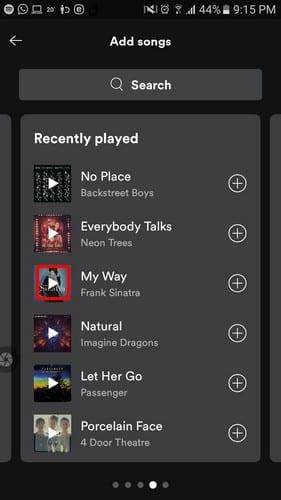
Εάν δεν βλέπετε κανένα τραγούδι που θέλετε να προσθέσετε, μπορείτε να χρησιμοποιήσετε τη γραμμή αναζήτησης για να αναζητήσετε περισσότερες επιλογές μουσικής. Λάβετε υπόψη ότι μόλις προσθέσετε ένα τραγούδι, οι επιλογές που εμφανίζονται στην παραπάνω εικόνα θα εξαφανιστούν. Ωστόσο, μην ανησυχείτε, καθώς το Spotify θα εξακολουθεί να σας δείχνει τα Προτεινόμενα τραγούδια ακριβώς κάτω από το τραγούδι που προστέθηκε πρόσφατα.
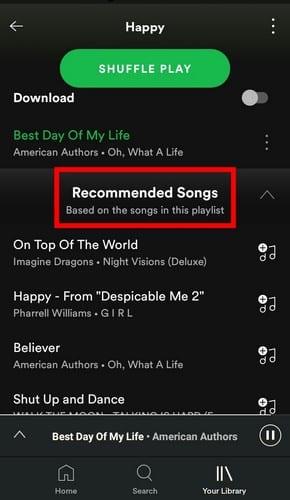
Η δημιουργία μιας λίστας αναπαραγωγής για το Spotify στον υπολογιστή σας απαιτεί λιγότερα βήματα από ό,τι στη συσκευή σας Android. Μόλις ξεκινήσει το Spotify, η επιλογή Δημιουργία λίστας αναπαραγωγής θα βρίσκεται στην αριστερή σας πλευρά.
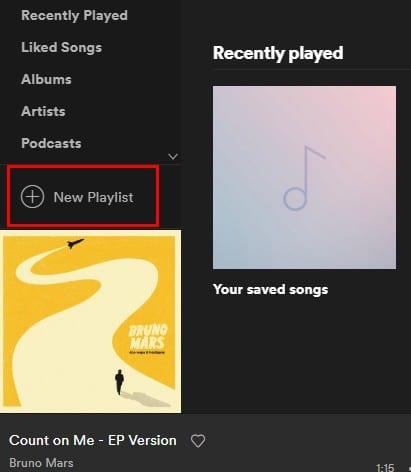
Κάντε κλικ στο New Playlist και προσθέστε μια εικόνα, έναν τίτλο και μια περιγραφή στη νέα σας λίστα αναπαραγωγής. Τα προτεινόμενα τραγούδια θα βρίσκονται στο κάτω μέρος και όταν βρείτε ένα τραγούδι που σας αρέσει, κάντε κλικ στο κουμπί Προσθήκη στα αριστερά του τίτλου του τραγουδιού.
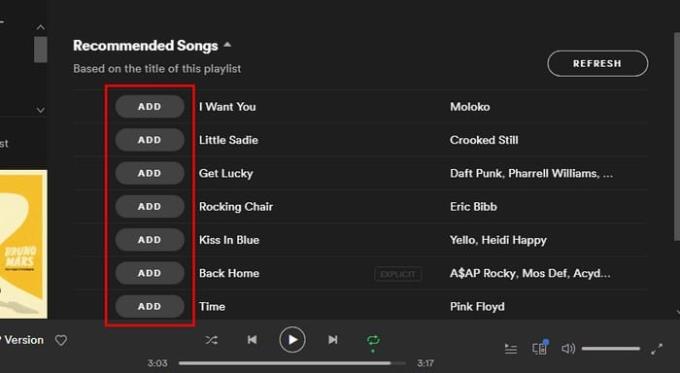
Για να δημιουργήσετε μια λίστα αναπαραγωγής Spotify στο iOS, ξεκινήστε το Spotify και μεταβείτε στην καρτέλα Η βιβλιοθήκη σας. Θα είναι το τρίτο στα δεξιά στο κάτω μέρος. Πατήστε στην επιλογή Δημιουργία λίστας αναπαραγωγής, ονομάστε τη λίστα αναπαραγωγής σας και πατήστε Δημιουργία.

Σε αντίθεση με το Spotify στα Windows, δεν μπορείτε να προσθέσετε μια εικόνα στη νέα λίστα αναπαραγωγής σας. Το εξώφυλλο του άλμπουμ του πρώτου τραγουδιού που θα προσθέσετε πιθανότατα θα είναι η εικόνα για τη λίστα αναπαραγωγής σας. Όπως και στις άλλες πλατφόρμες, θα υπάρχουν προτεινόμενα τραγούδια στο κάτω μέρος. Σύρετε προς τα επάνω για να τα κοιτάξετε και όταν βρείτε ένα τραγούδι που σας αρέσει, πατήστε το σύμβολο συν στα δεξιά.
Τώρα που δημιουργήσατε τη λίστα αναπαραγωγής σας, ήρθε η ώρα να μάθετε πώς να την επεξεργαστείτε αν χρειαστεί. Πατήστε στις τρεις τελείες επάνω δεξιά και επιλέξτε την επιλογή Επεξεργασία.
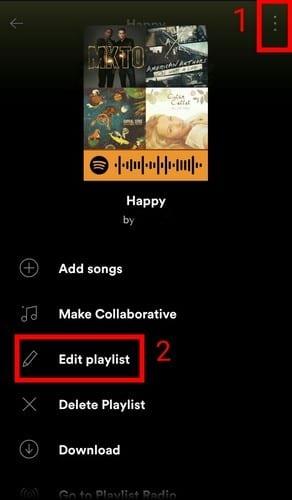
Όταν επεξεργάζεστε τις λίστες αναπαραγωγής σας, μπορείτε να κάνετε πράγματα όπως να αλλάξετε τη σειρά των τραγουδιών. Για να το κάνετε αυτό, πατήστε στις τρεις γραμμές στα δεξιά και χωρίς να το αφήσετε, σύρετε το τραγούδι στη νέα του θέση. Πατώντας στην επιλογή μείον, μπορείτε να αφαιρέσετε ένα τραγούδι από τη λίστα αναπαραγωγής.
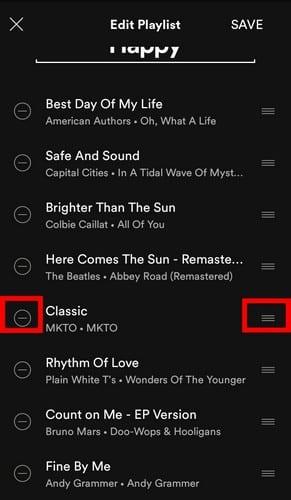
Η επεξεργασία μιας λίστας αναπαραγωγής Spotify είναι εξίσου εύκολη στο iOS. Μεταβείτε στη λίστα αναπαραγωγής που θέλετε να επεξεργαστείτε και πατήστε στις τρεις οριζόντιες γραμμές επάνω δεξιά. Πατήστε στην επιλογή Επεξεργασία και θα δείτε όλα τα τραγούδια που προσθέσατε στη λίστα αναπαραγωγής σας με τη σειρά που τα προσθέσατε.
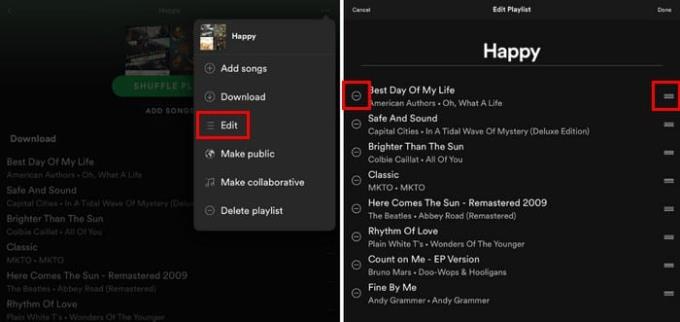
Για να τροποποιήσετε τη σειρά τραγουδιών, πατήστε παρατεταμένα στις τρεις γραμμές στα δεξιά και τοποθετήστε το τραγούδι με τη σειρά που θέλετε να παίξει. Για να αφαιρέσετε ένα τραγούδι από τη λίστα αναπαραγωγής, πατήστε το σύμβολο μείον.
Ανεξάρτητα από τις πλατφόρμες που βρίσκεστε, η δημιουργία και η επεξεργασία μιας λίστας αναπαραγωγής στο Spotify είναι μια εύκολη δουλειά. Είναι γρήγορο και εύκολο. Πόσες λίστες αναπαραγωγής θα δημιουργήσετε; Ενημερώστε με στα σχόλια παρακάτω.
Το Spotify μπορεί να έχει διάφορα συχνά σφάλματα, όπως η μουσική ή τα podcast να μην παίζουν. Αυτός ο οδηγός σας δείχνει πώς να τα διορθώσετε.
Ακολουθήστε δοκιμασμένα βήματα για να δείτε πώς να δείτε την ιστορία αναπαραγωγής στο Spotify για τον ιστό, Android και Windows web app.
Χρειάζεστε να δείτε πόσο χώρο καταλαμβάνουν τα τραγούδια του Spotify; Ακολουθούν τα βήματα που πρέπει να ακολουθήσετε για Android και Windows.
Το Spotify μπορεί να γίνει ενοχλητικό αν ανοίγει αυτόματα κάθε φορά που ξεκινάτε τον υπολογιστή σας. Απενεργοποιήστε την αυτόματη εκκίνηση χρησιμοποιώντας αυτά τα βήματα.
Δείτε πώς μπορείτε να απενεργοποιήσετε τη δραστηριότητα ακρόασης στο Spotify για να διατηρήσετε τις μουσικές σας προτιμήσεις ιδιωτικές και να απολαύσετε τις συνεδρίες σας. Δείτε πώς.
Η Garmin κατασκευάζει και προμηθεύει μία από τις καλύτερες τεχνολογίες που φοριούνται GPS. Οι πρόσφατες καινοτομίες τους στον ιχνηλάτη δραστηριότητας και στο smartwatch
Το Spotify είναι αυτή τη στιγμή η πιο δημοφιλής συνδρομητική υπηρεσία ροής ήχου στον κόσμο με περισσότερους από 286 εκατομμύρια χρήστες που περιλαμβάνει 130 εκατομμύρια
Εδώ είναι η προσωπική μου ματιά στη χρήση των πρόσφατα βελτιωμένων ενοτήτων Explore και Your Groove στο Groove Music.
Το να έχεις τη σωστή μουσική για την κατάλληλη περίσταση είναι απαραίτητο. Ωστόσο, αυτό μπορεί εύκολα να διορθωθεί δημιουργώντας μια λίστα αναπαραγωγής Spotify για το γυμναστήριο, το σπίτι και άλλα
Το Spotify μπορεί να γίνει ενοχλητικό εάν ανοίγει αυτόματα κάθε φορά που ξεκινάτε τον υπολογιστή σας. Απενεργοποιήστε την αυτόματη εκκίνηση χρησιμοποιώντας αυτά τα βήματα.
Δείτε ποια ήταν τα τραγούδια που ακούσατε περισσότερο το 2020 με το Spotify Wrapped. Ακούστε τα τραγούδια που θεωρήσατε τα καλύτερα της χρονιάς.
Το έξυπνο ηχείο Alexa Amazon Echo ενσωματώνεται καλά με πολλές υπηρεσίες μουσικής, συμπεριλαμβανομένου του εξαιρετικά δημοφιλούς Spotify. Κανονικά, η Alexa στρέφεται στο Amazon Music Ένας οδηγός για την ενσωμάτωση της μουσικής Spotify στο Alexa Amazon Echo.
Καθαρίστε την ακαταστασία της λίστας αναπαραγωγής από τον λογαριασμό σας στο Spotify. Συγχωνεύστε όσες λίστες αναπαραγωγής θέλετε για να παραμείνετε οργανωμένοι.
Ανακαλύψτε πώς μπορείτε να επαναφέρετε ένα τραγούδι στο Spotify ξανά και ξανά. Ακούστε το αγαπημένο σας τραγούδι χωρίς να χρειάζεται να πατήσετε το κουμπί επανάληψης.
Μάθετε πώς μπορείτε να μειώσετε τη χρήση δεδομένων κινητής τηλεφωνίας όταν χρησιμοποιείτε το Spotify για να ακούτε μουσική.
Για εκείνους τους γονείς με παιδιά που θέλουν τα παιδιά τους να μπορούν να απολαμβάνουν τη μουσική του Spotify με ασφαλή τρόπο, υπάρχει μια συναρπαστική νέα επιλογή: το Spotify Kids.
Τον Οκτώβριο του 2019, το Spotify κυκλοφόρησε το Canvas. Το Canvas είναι μια νέα δυνατότητα που επιτρέπει στους καλλιτέχνες να ανεβάζουν βίντεο βρόχου τριών έως οκτώ δευτερολέπτων. Αυτά τα βίντεο,
Το Spotify καθιστά σαφές ότι το όνομα χρήστη χρησιμοποιείται για την αναγνώρισή σας. Επομένως, μόλις το δημιουργήσετε κατά την εγγραφή σας, δεν υπάρχει τρόπος να το αλλάξετε, έχετε κολλήσει Δεν σας αρέσει το τρέχον όνομα χρήστη σας στο Spotify; Μπορείτε να το αλλάξετε χρησιμοποιώντας τα βήματα που περιγράφονται εδώ.
Η ακρόαση μουσικής μόνο στο Spotify μπορεί να είναι χαλαρωτική. Δεν έχεις κανέναν να σε ενοχλεί όταν το τραγούδι είναι στα καλύτερά του. Ωστόσο, υπάρχουν στιγμές Απολαύστε να ακούτε μουσική με μια ομάδα φίλων χρησιμοποιώντας το Spotify. Απλώς ακολουθήστε αυτά τα βήματα.
Έχετε διαγράψει ποτέ κάτι που δεν θέλατε; Σίγουρα το έχετε, και τι ανακούφιση ήταν όταν το πήρατε πίσω, σωστά; Κάθε εφαρμογή έχει την επεξεργασία της
Αφού κάνετε root το τηλέφωνό σας Android, έχετε πλήρη πρόσβαση στο σύστημα και μπορείτε να εκτελέσετε πολλούς τύπους εφαρμογών που απαιτούν πρόσβαση root.
Τα κουμπιά στο τηλέφωνό σας Android δεν προορίζονται μόνο για τη ρύθμιση της έντασης ήχου ή την ενεργοποίηση της οθόνης. Με μερικές απλές τροποποιήσεις, μπορούν να γίνουν συντομεύσεις για γρήγορη λήψη φωτογραφιών, παράλειψη τραγουδιών, εκκίνηση εφαρμογών ή ακόμα και ενεργοποίηση λειτουργιών έκτακτης ανάγκης.
Αν αφήσατε τον φορητό υπολογιστή σας στη δουλειά και έχετε μια επείγουσα αναφορά να στείλετε στον προϊστάμενό σας, τι πρέπει να κάνετε; Χρησιμοποιήστε το smartphone σας. Ακόμα πιο εξελιγμένο, μετατρέψτε το τηλέφωνό σας σε υπολογιστή για να κάνετε πολλαπλές εργασίες πιο εύκολα.
Το Android 16 διαθέτει γραφικά στοιχεία οθόνης κλειδώματος για να αλλάζετε την οθόνη κλειδώματος όπως θέλετε, καθιστώντας την οθόνη κλειδώματος πολύ πιο χρήσιμη.
Η λειτουργία Picture-in-Picture για Android σάς βοηθά να συρρικνώσετε το βίντεο και να το παρακολουθήσετε σε λειτουργία picture-in-picture, παρακολουθώντας το βίντεο σε μια άλλη διεπαφή, ώστε να μπορείτε να κάνετε άλλα πράγματα.
Η επεξεργασία βίντεο σε Android θα γίνει εύκολη χάρη στις καλύτερες εφαρμογές και λογισμικό επεξεργασίας βίντεο που παραθέτουμε σε αυτό το άρθρο. Βεβαιωθείτε ότι θα έχετε όμορφες, μαγικές και κομψές φωτογραφίες για να μοιραστείτε με φίλους στο Facebook ή το Instagram.
Το Android Debug Bridge (ADB) είναι ένα ισχυρό και ευέλικτο εργαλείο που σας επιτρέπει να κάνετε πολλά πράγματα, όπως εύρεση αρχείων καταγραφής, εγκατάσταση και απεγκατάσταση εφαρμογών, μεταφορά αρχείων, root και flash custom ROM, δημιουργία αντιγράφων ασφαλείας συσκευών.
Με εφαρμογές αυτόματου κλικ. Δεν θα χρειάζεται να κάνετε πολλά όταν παίζετε παιχνίδια, χρησιμοποιείτε εφαρμογές ή εργασίες που είναι διαθέσιμες στη συσκευή.
Ενώ δεν υπάρχει μαγική λύση, μικρές αλλαγές στον τρόπο φόρτισης, χρήσης και αποθήκευσης της συσκευής σας μπορούν να κάνουν μεγάλη διαφορά στην επιβράδυνση της φθοράς της μπαταρίας.
Το τηλέφωνο που αγαπούν πολλοί αυτή τη στιγμή είναι το OnePlus 13, επειδή εκτός από το ανώτερο υλικό, διαθέτει επίσης ένα χαρακτηριστικό που υπάρχει εδώ και δεκαετίες: τον αισθητήρα υπερύθρων (IR Blaster).



























